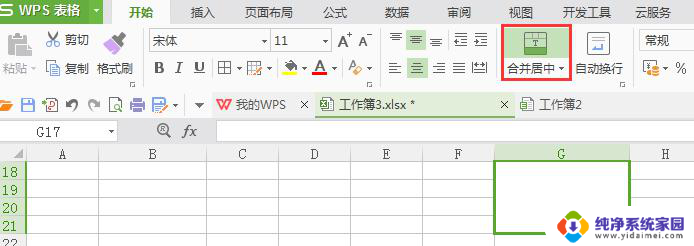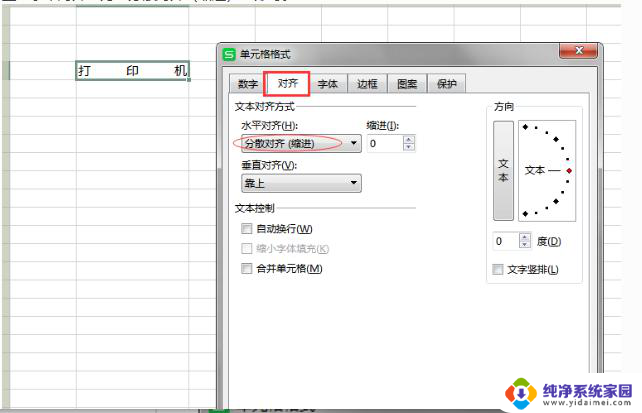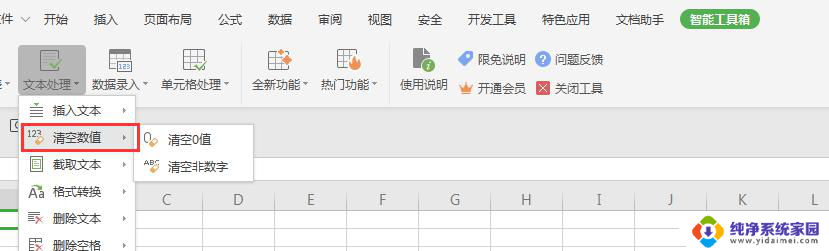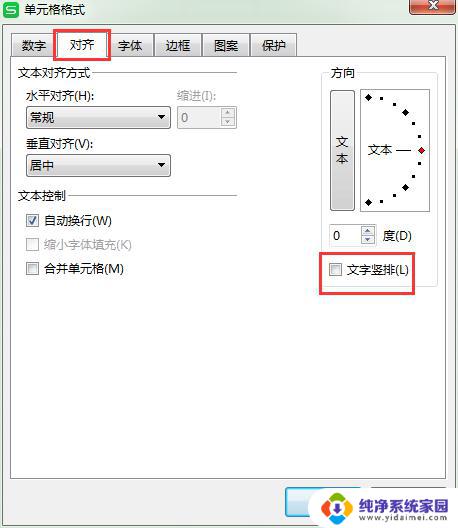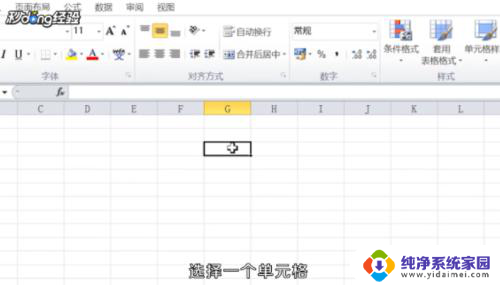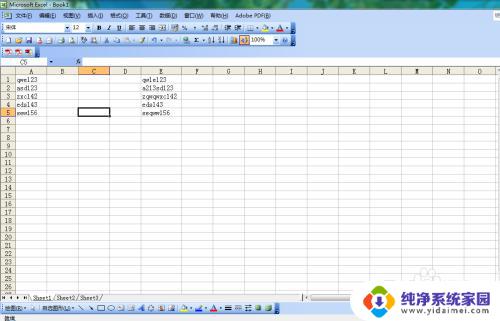wps单元格里的文字怎么分两行 如何让wps表格中的文字在单元格内分两行显示
更新时间:2023-11-19 16:59:03作者:yang
wps单元格里的文字怎么分两行,在日常工作中,我们经常需要使用WPS表格来整理和展示数据,有时候单元格内的文字内容较多,而单行显示却显得拥挤不美观。如何让WPS表格中的文字在单元格内分两行显示呢?这个问题困扰了许多人。在WPS表格中,我们可以通过调整单元格的行高和列宽,或者使用自动换行功能,来实现文字分行显示的效果。接下来让我们一起来探讨一下具体的操作方法。
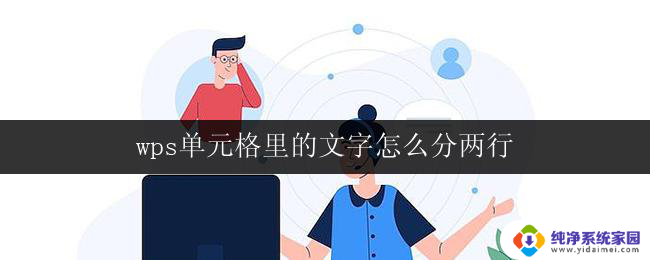
亲,在单元格输入的情况,需要换行,可以使用ALT+ENTER,进行换行。
或者,在“开始”选项卡,点击“自动换行”即可。

以上就是在wps表格中将文字分成两行的方法,如有遇到类似问题的用户,可参考本文所述步骤进行修复,希望本文能对您有所帮助。